Vědět o všem, co se v jeho okolí nabízelo a za kolik se to nakonec skutečně prodalo, je téměř základní povinností každého DOBRÉHO realitního makléře. V minulosti to bylo zejména o dobré paměti a šikovnosti daného makléře, aby se k těmto informacím vůbec uměl dostat. Následně pak bylo možné si zajít na Katastr a nechat si okopírovat nabývací titul, což ale také stálo nemalé peníze a hlavně čas.
Nyní jsme však v 21. století, kdy je již standardem mít veškeré potřebné informace po ruce z pohodlí svého domova či kanceláře, okamžitě a ideálně na pár kliknutí myší. A právě to je i důvodem, proč jsme vytvořili Transakční mapu nemovitostí, v dnešní době již nepostradatelný nástroj pro práci každého realitního makléře.
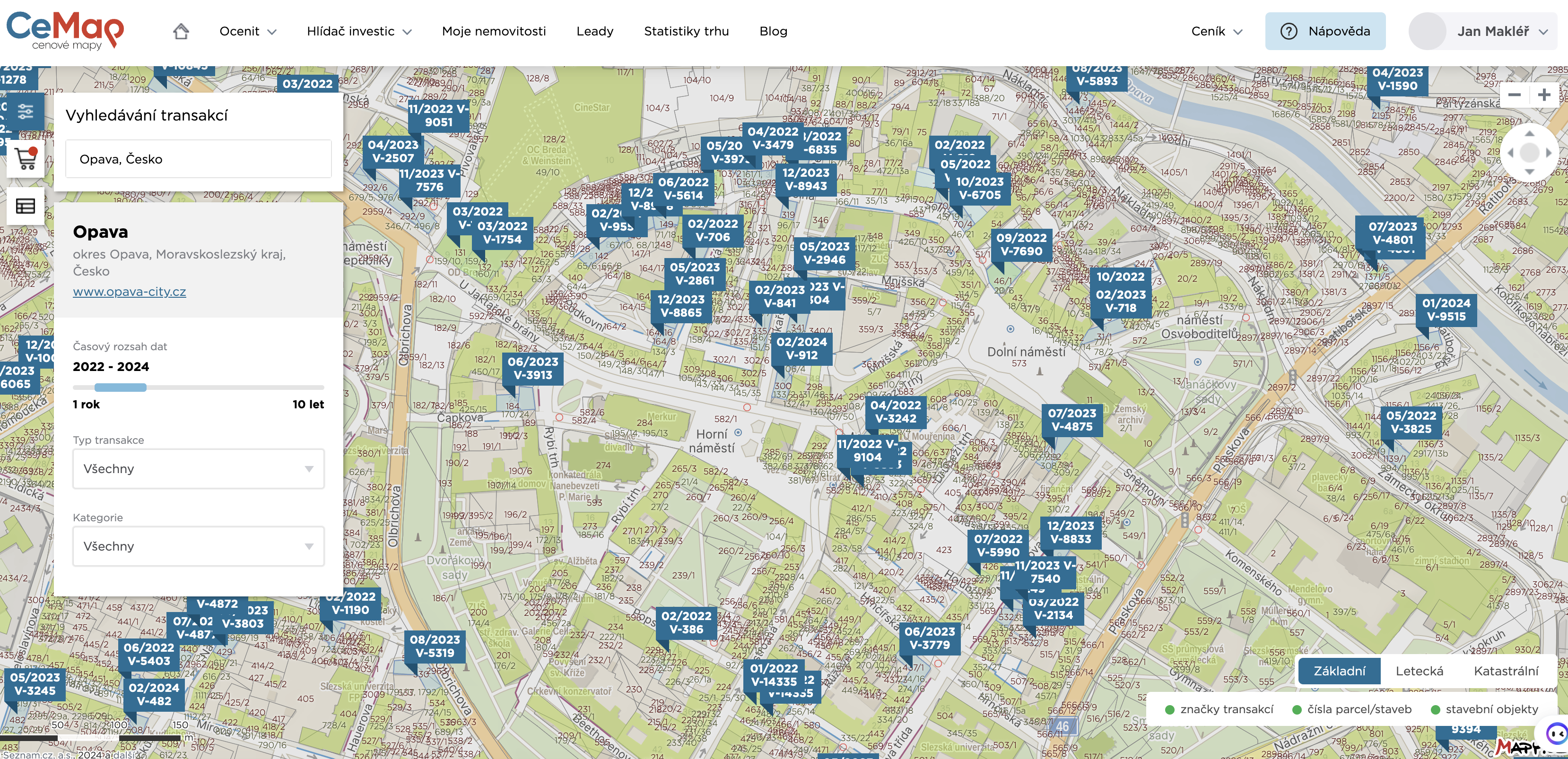
V rámci Transakční mapy najdete velice jednoduše a intuitivně veškeré transakce (tj. domy, byty, pozemky, ale i všechny další stavby), které byly zavkladovány na Katastru nemovitostí, a to zpětně až do roku 2014, kdy došlo k digitalizaci této služby.
Funkce Transakční mapy můžete využívat zcela zdarma v rámci tarifů Profesionál, Malá kancelář a Velká kancelář. Pouze za stažené cenové údaje se platí přímo Katastru nemovitostí prostřednictvím jejich služby Webové služby dálkového přístupu (WSDP), a to 5,- Kč za katastrální území a kalendářní měsíc (tato částka je účtována na základě katastrální vyhlášky a my s ní bohužel nic nenaděláme… 🤷).
Vámi zakoupené cenové údaje si můžete také exportovat do formátu XLS a použít je i v jakémkoliv jiném softwaru či tabulkovém programu, což ocení nejen odhadci a soudní znalci.
Toto jsou základní informace, které je dobré znát hned na úvod. Našim cílem bylo vytvořit mapu maximálně uživatelsky přívětivou a intuitivní, nicméně chcete-li podrobný návod, pak čtěte dál.
Postup práce s Transakční mapou
(pokud preferujete ukázkou formou videa, pak stačí kliknout zde)
Po zadání požadované oblasti vlevo nahoře uvidíte veškeré transakce, které byly zavladovány za poslední 2 roky. Následně si můžete sami:
- prodloužit zobrazované období (až do roku 2014),
- vyfiltrovat pouze určitý typ nemovitostí (Byty, Domy, Pozemky, Komerční a Ostatní),
- jít ještě do většího detailu a vybrat si jen určité kategorie (např. orná půda, zahrada, zastavěná plocha a nádvoří atd.).
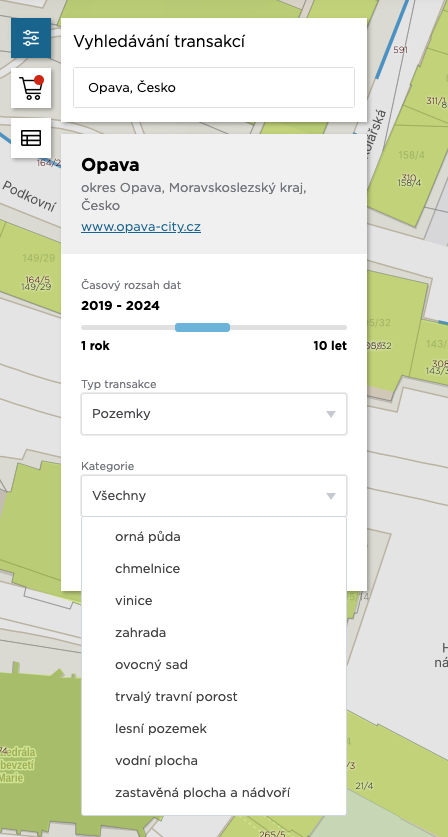
Následně si již můžete libovolně proklikat jednotlivé transakce a vybrat si ty, které jsou pro vás relevantní. V případě, že vás daný údaj zajímá, pak stačí kliknout dole na “koupit cenový údaj” a tento se vám přidá do “košíku” k zakoupení.
Zde pouze pár doplňujících informací:
- zeleně zbarvené vidíte všechny transakce, jejichž ceny jste si již v minulosti zakoupili,
- proběhlo-li na dané adrese během vybraného období více transakcí, pak hned nahoře vidíte jejich celkový počet a v rolovacím menu pod tím si můžete vybrat tu, která vás zajímá,
- zaplacením vybraného cenového údaje si zakoupíte nejen tento cenový údaj, ale i všechny další cenové údaje, které byly zavkladovány ve stejném měsíci a katastrálním území (a to všech typů, takže za 5,- Kč získáte prodeje všech bytů, domů, pozemků atd.☝️👍),
- veškerá data máte u nás uloženy napořád a pro libovolné využití kdykoliv v budoucnu!

Ještě než za data zaplatíte, zkontrolujte si v “košíku” vybraná katastrální území, období a také celkovou částku, kterou za tato data budete platit. Následně již stačí kliknout na “Koupit data z KN” a tato se vám okamžitě načtou přímo do aplikace.
Před prvním nákupem je třeba si nastavit přístupové jméno a heslo do služby WSDP na Katastr nemovitostí. Pokud jej ještě nemáte, zde jsme pro vás sepsali návod “jak na to” (tento odkaz naleznete pro větší pohodlí také přímo v aplikaci).
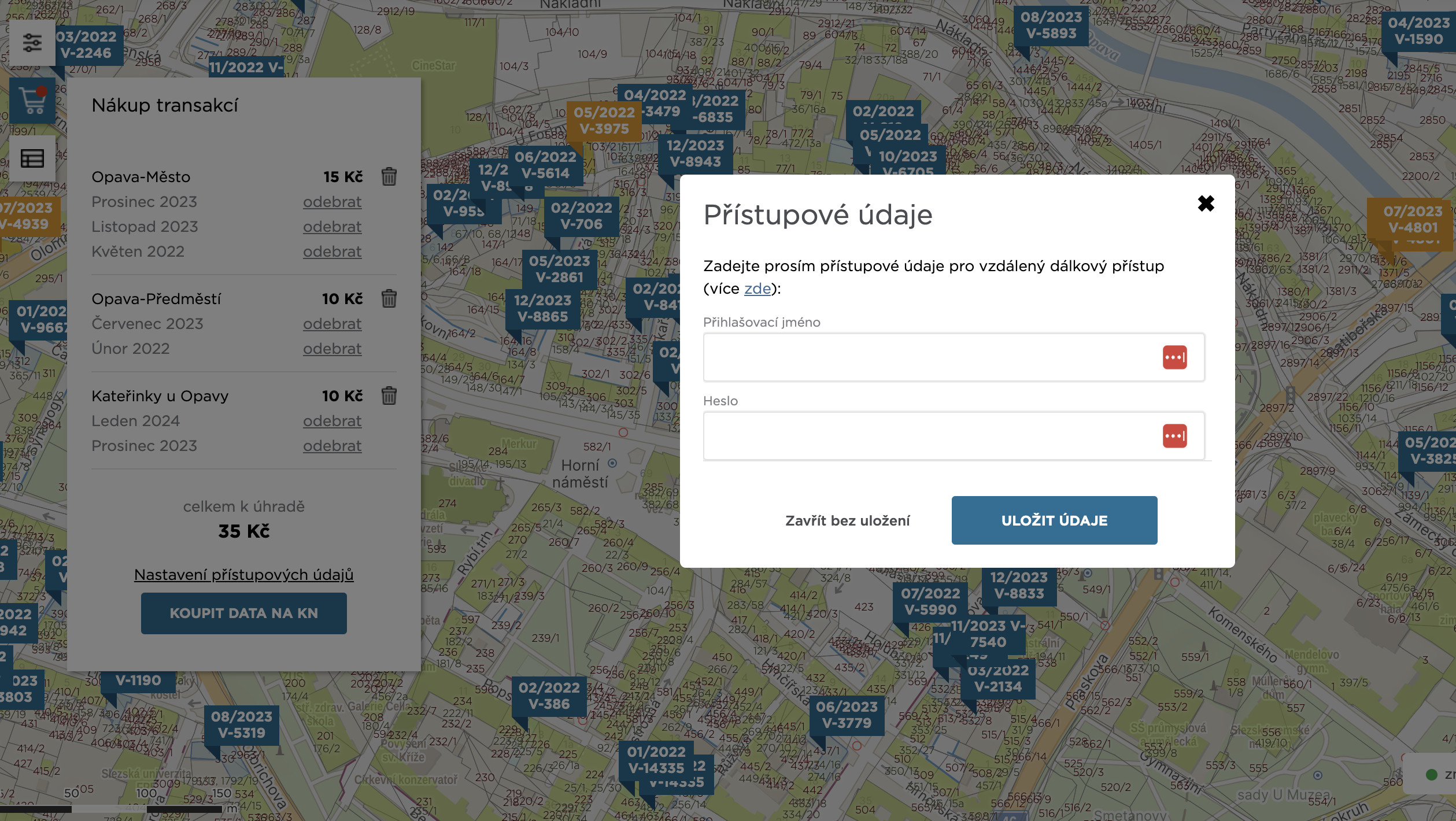
Za pomoci třetí ikonky vlevo nahoře se přepnete do tabulkového zobrazení dat, které může být pro někoho přehlednější. I zde můžete velice jednoduše filtrovat podle nejrůznějších kritérií:
- Všechna nebo pouze zakoupená řízení
- Katastrální území
- Období
- Typ nemovitosti
- Kategorie
Bylo-li součástí transakce např. více pozemků, pak jejich celkový počet vidíte na řádku vlevo a po kliknutí na šipku úplně vpravo se vám “rozbalí” celý jejich seznam.
Vpravo nahoře pak naleznete tlačítko, kterým si velice jednoduše vyexportujete vybraná data ve formátu XLS.
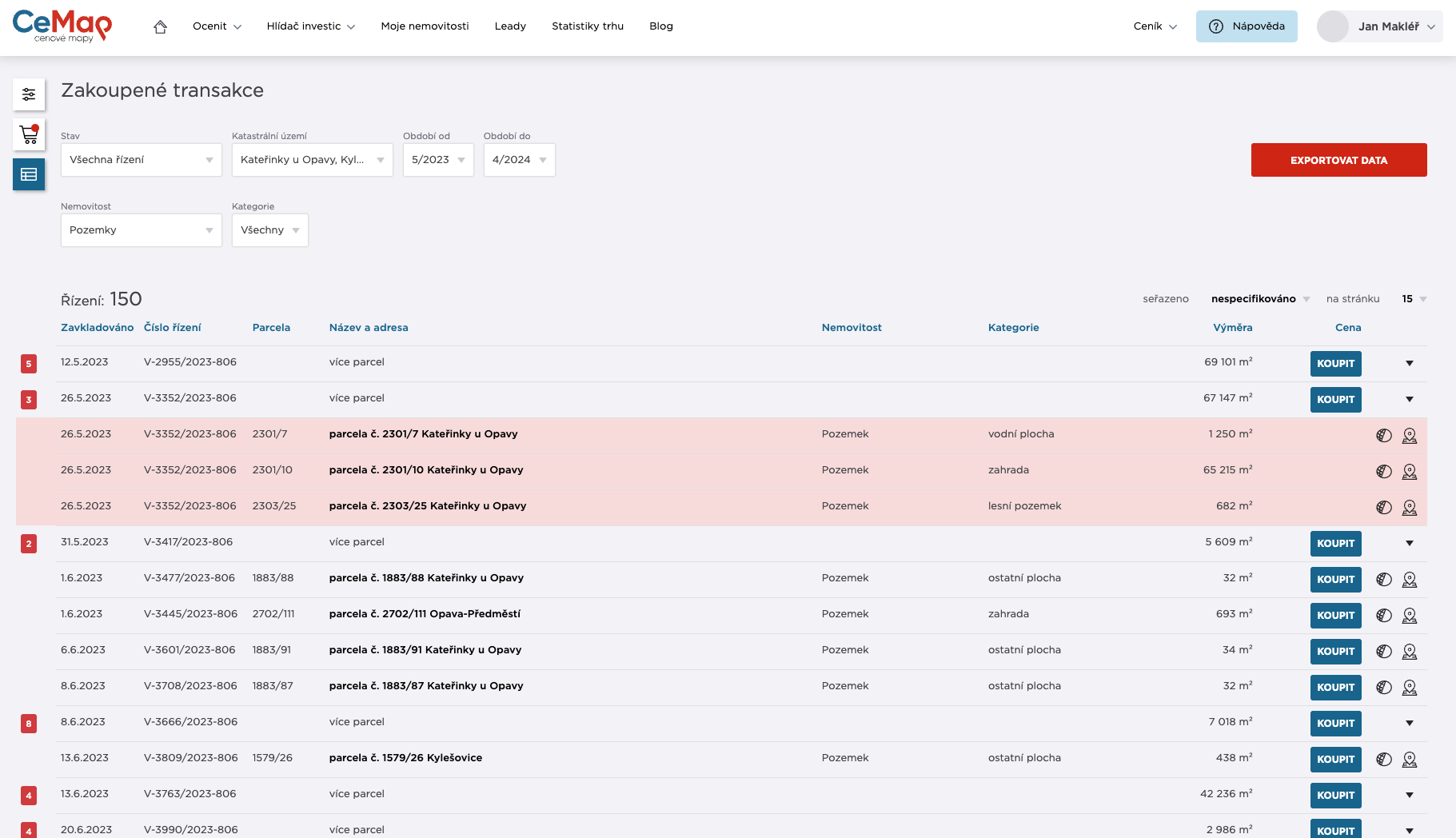
A to je k práci s Transakční mapou vše. Nyní se můžete s chutí pustit do jejího používání ve vaší praxi.

